荣耀平板怎么样?荣耀平板隐藏功能介绍
- 时间:2020-01-18 15:11
- 来源:下载吧
- 编辑:xting
荣耀平板怎么样?荣耀平板内置了很多应用。但我们想停用应用时该怎么操作呢?,想要分屏显示该怎么操作呢?怎么调出负一屏呢?等等问题很多,下面我们就来总结一下荣耀平板的使用方法。
一、停用应用
1、首先,点击进入设置。
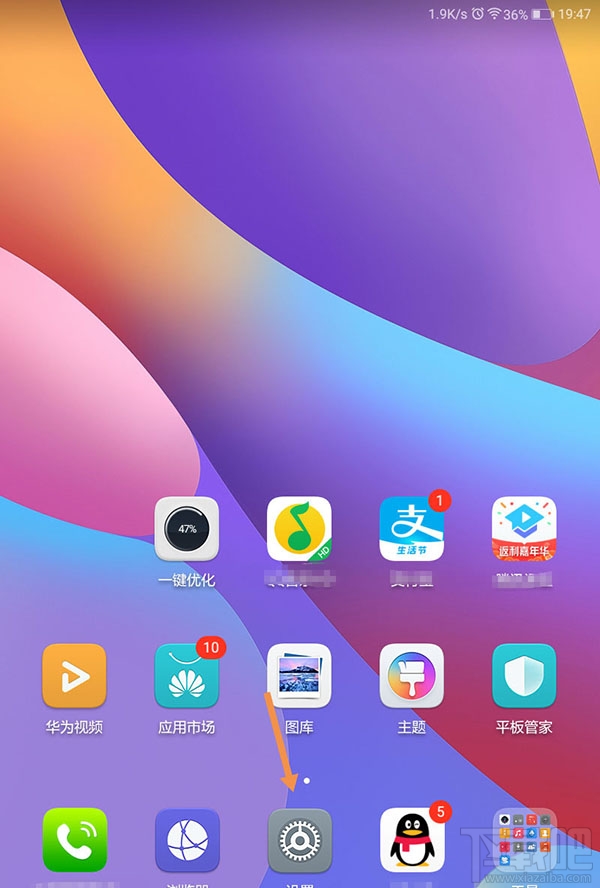
2、然后点击应用管理。
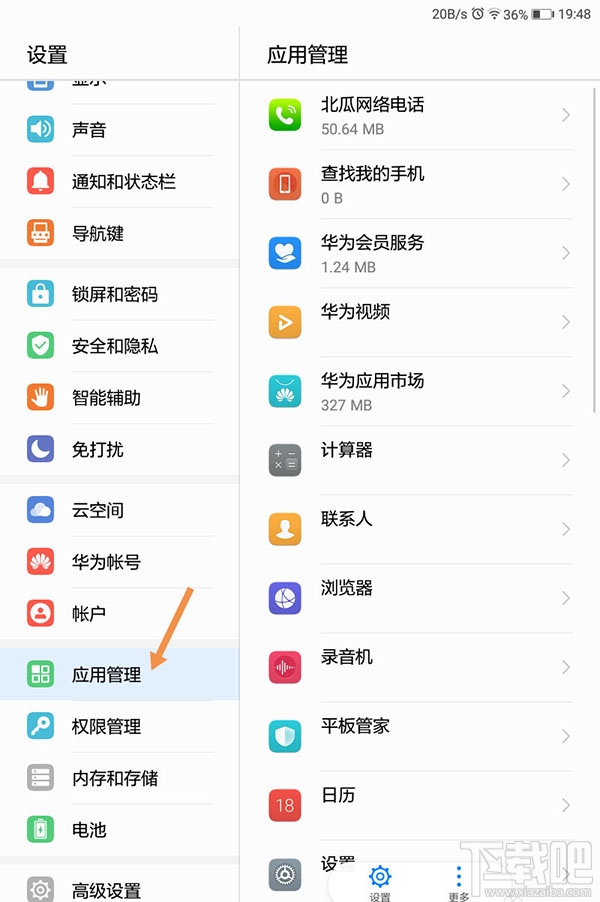
3、点击一个应用。
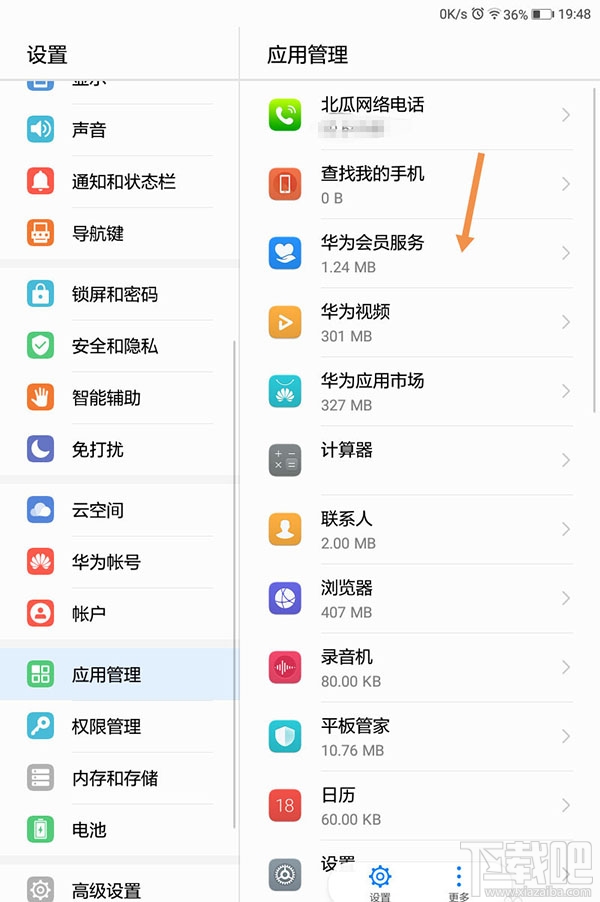
4、点击停用。
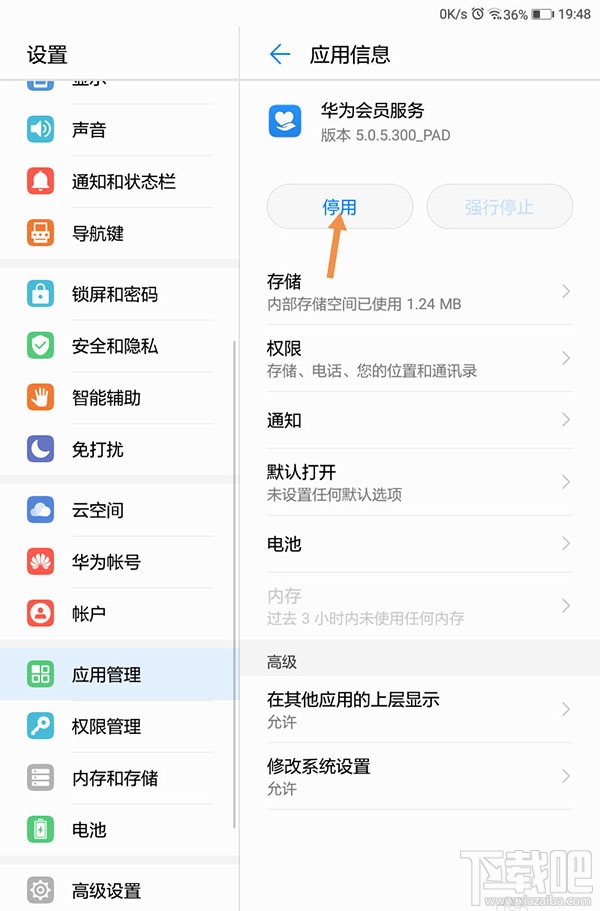
二、分屏模式
1、当分别打开微信和优酷视频以后,再次返回平板主界面,点击后台控制键。

2、在出现所有后台运行程序的页面,长按你想要进行分屏的应用。将会出现“拖到此处,进入分屏”的字样,拖入位置即可。
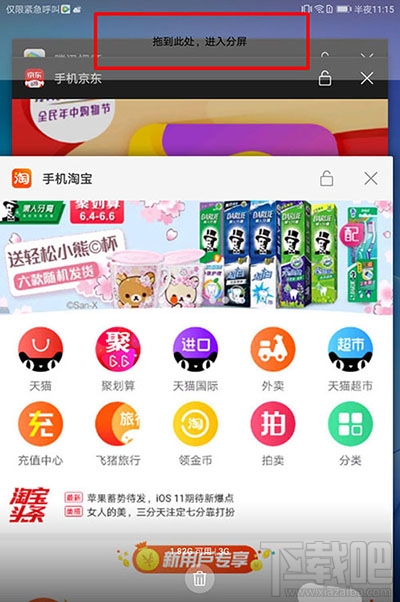
3、在该界面下,单击一下另一个想要进行分屏的应用,即可形成双应用的分屏模式。
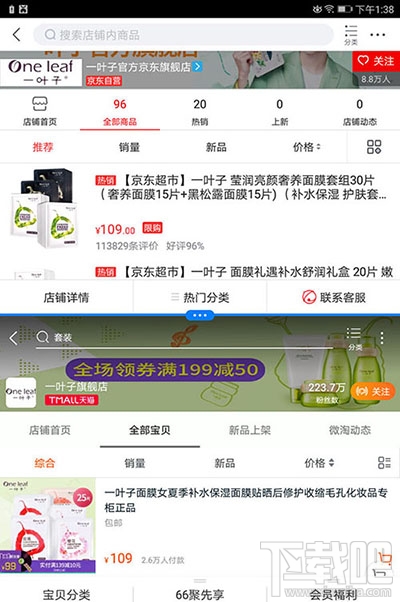
4、点击两个界面分界处的蓝色框按钮,可将上下两屏进行调换位置切换。
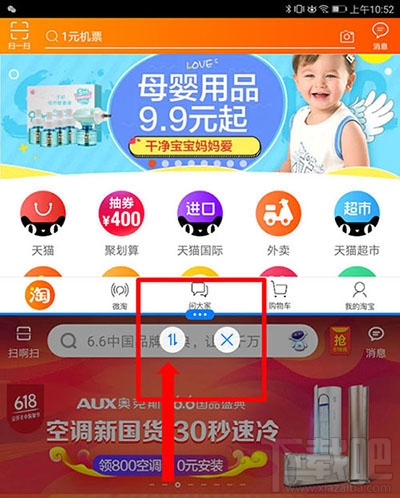
三、多屏互动
1、点击主界面中的【设置】——进入【智能辅助】——点击【多屏互动】
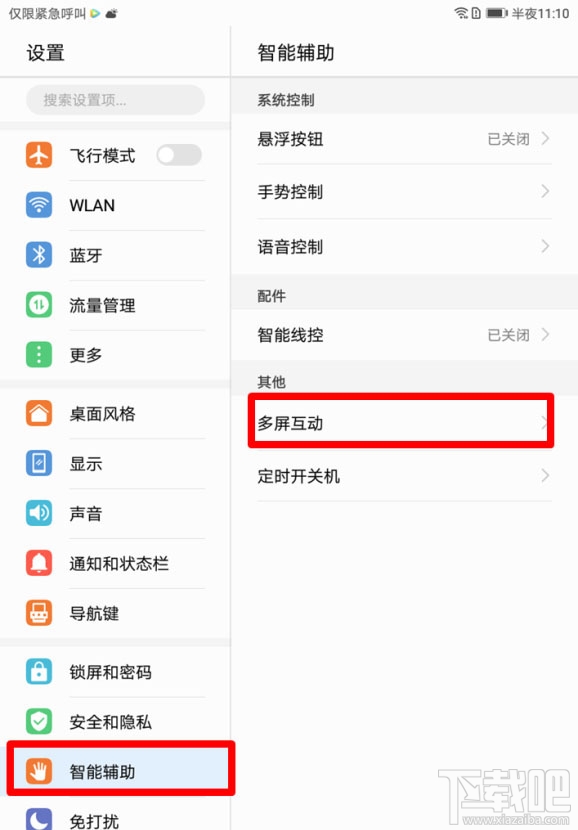
2、出现【搜索设备】弹窗,点击想要连接的设备即可。
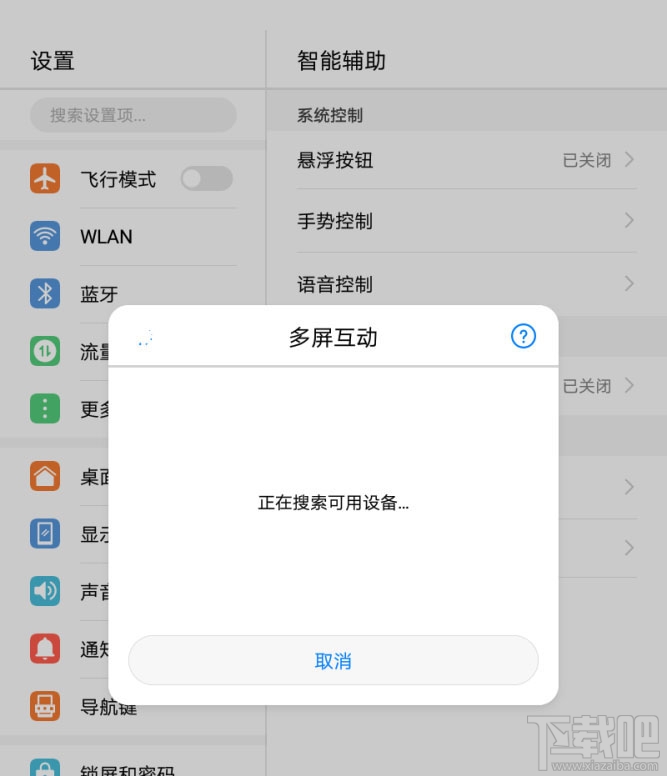
3、连接成功后,可打开想要分享给朋友们看得视频、照片等,点击【播放幻灯片】即可实现照片、视频等被投放在电视等设备上的效果。
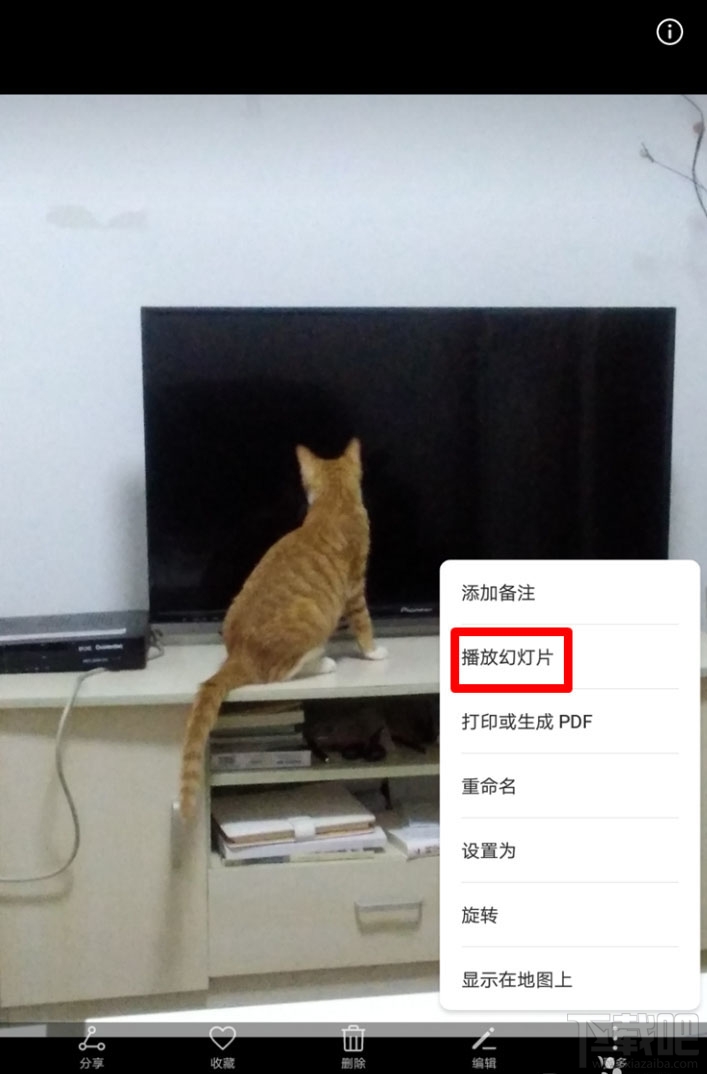
四、负一屏
1、将平板主界面向左滑动,则会出现负一屏功能,点击【下一页】。
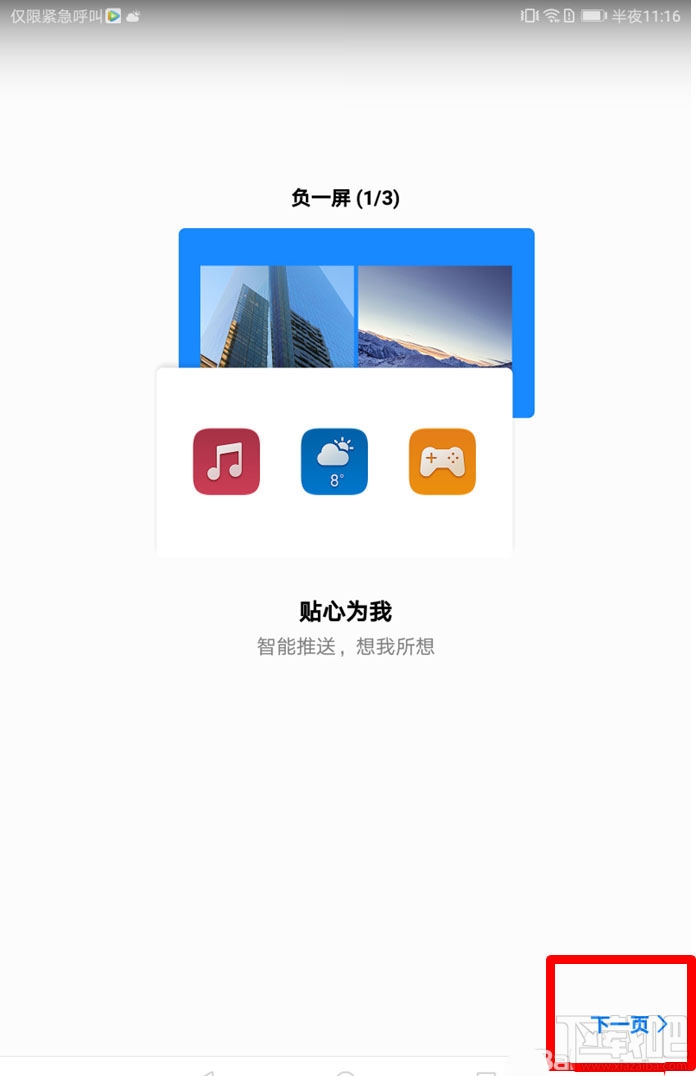
2、按步骤操作完毕后则会呈现完整的负一屏内容。

3、其中【新闻】部分,可根据用户个人的喜好进行个人定制。
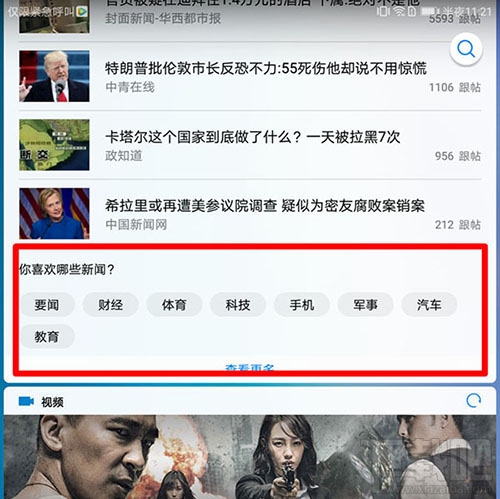
4、负一屏中会自动记录平板的使用状况。
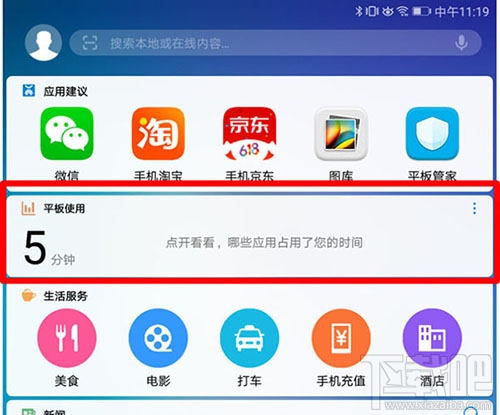
5、点击后会显示,用户使用平板时间为多久,哪些应用占用了多长时间等信息。
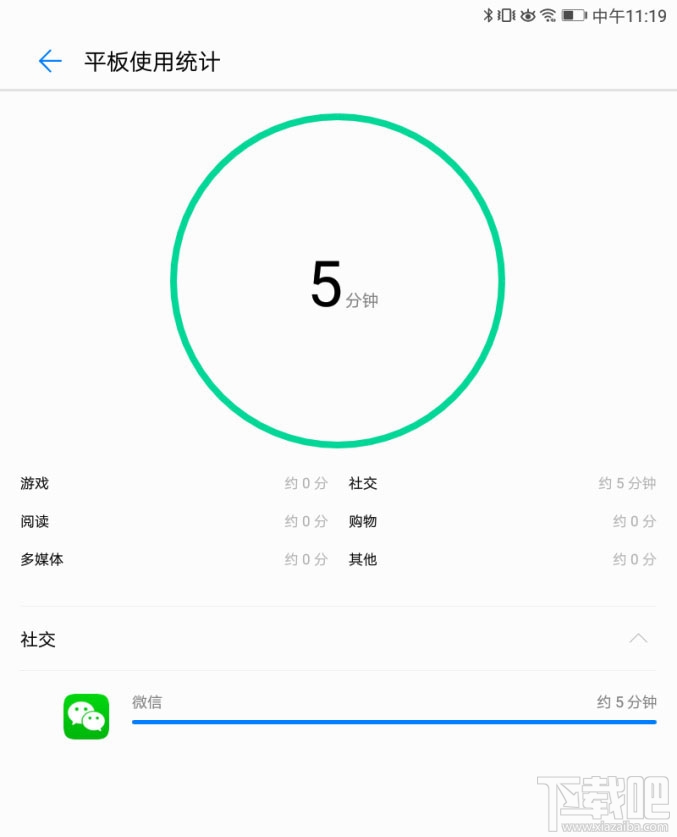
五、视频小窗口播放
1、利用平板录制的视频,在播放时,可点击图中图标。
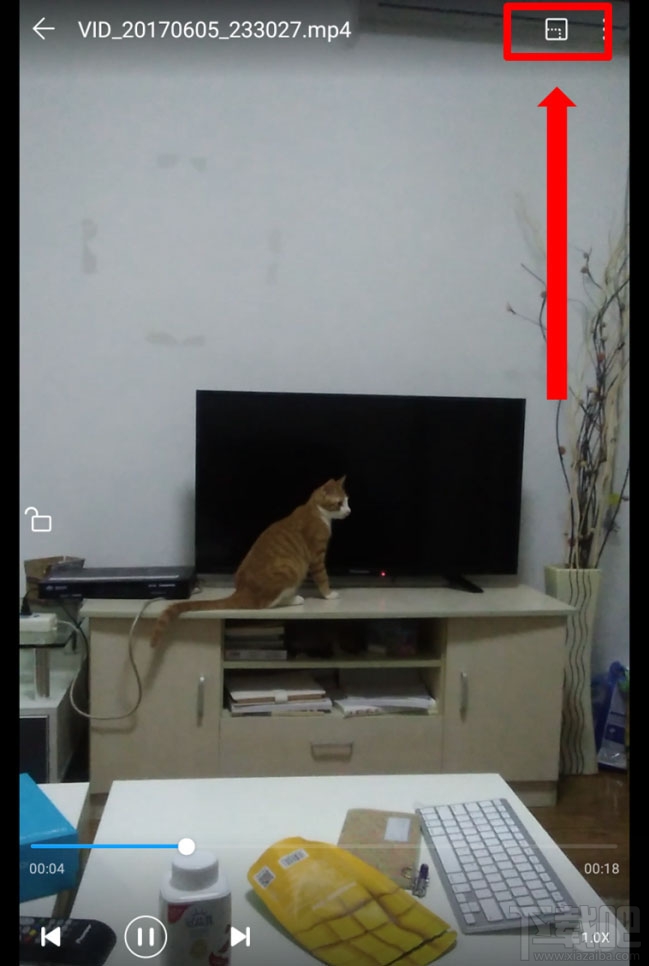
2、实现小窗口播放,且窗口可随意滑动,与其他事情不冲突。

以上就是荣耀平板隐藏功能介绍,希望大家喜欢,更多精彩资讯请关注下载吧。
最近更新
-
 淘宝怎么用微信支付
淘宝怎么用微信支付
淘宝微信支付怎么开通?9月5日淘宝公示与微信
- 2 手机上怎么查法定退休时间 09-13
- 3 怎么查自己的法定退休年龄 09-13
- 4 小红书宠物小伙伴怎么挖宝 09-04
- 5 小红书AI宠物怎么养 09-04
- 6 网易云音乐补偿7天会员怎么领 08-21
人气排行
-
 Win10控制面板在哪 Windows10打开控制面板方法
Win10控制面板在哪 Windows10打开控制面板方法
Windows10系统虽然把传统的开始菜单带回来了,但是还是发生了很大
-
 Win10自动更新怎么关闭 Windows10自动更新关闭教程
Win10自动更新怎么关闭 Windows10自动更新关闭教程
Windows10默认开启自动更新功能,且不再面向普通用户提供关闭选项
-
 win10一键还原(系统还原)图文教程
win10一键还原(系统还原)图文教程
Windows10自带的一键还原(系统还原)功能是一项非常实用的功能,
-
 Win10怎么取消开机(登录)密码
Win10怎么取消开机(登录)密码
给Windows设置一个复杂的安全密码是必要的,但复杂的密码也就导致
-
 windows modules installer worker是什么 CPU/磁盘占用高解决方法
windows modules installer worker是什么 CPU/磁盘占用高解决方法
使用Win8、Win10的朋友经常会看到WindowsModulesInstallerWorker
-
 Win7小马激活工具oem7f7怎么用
Win7小马激活工具oem7f7怎么用
Windows7安装完成后的首要任务就是激活Win7。Windows7的反盗版技
-
 Win10怎么把此电脑(计算机)放到桌面
Win10怎么把此电脑(计算机)放到桌面
Win10桌面默认是不显示“此电脑”(Win8/Win10)(我的电脑(XP)、
-
 通过重置一招解决win10出现的各种bug win10bug解决教程
通过重置一招解决win10出现的各种bug win10bug解决教程
win10发布以来,随着用户安装升级热情高涨,一系列的问题就出来了
-
 Win10怎么设置开机密码
Win10怎么设置开机密码
Windows10的开机登录密码,不仅可以设置传统的字符密码,还针对触
-
 小马激活工具(oem7)提示“Cannot open file 'C:OEMSF',拒绝访问"怎么办
小马激活工具(oem7)提示“Cannot open file 'C:OEMSF',拒绝访问"怎么办
安装完Windows7系统进行激活,但小马激活工具激活Win7的时候提示
